начинаещите потребители
Подгответе листовки на базата на MS PowerPoint презентации
Изложенията са един от начините за представяне, използвани за публични изяви. Те могат да бъдат осигурени от учениците
- след речта - да се върне в неговото съдържание, по всяко време.
В допълнение, брошури могат да служат като кратко резюме за най-действащ.
Подгответе листовки, можете да използвате най-различни програми, включително и въз основа на MS PowerPoint презентации.
програма MS PowerPoint позволява лесно да се подготвят листовки в различни формати и версии, които са избрани говорител в съответствие с нейните обекти. В диалоговия прозорец "Печат" можете да изберете от следните представянето на форматите за разпечатка:
- всъщност листовки (Руска версия в MS PowerPoint изпълнение използва два превод листовки термин - "брошура" и "дозиране");
- представяне на структурата;
- бележки (Фигура 1.).
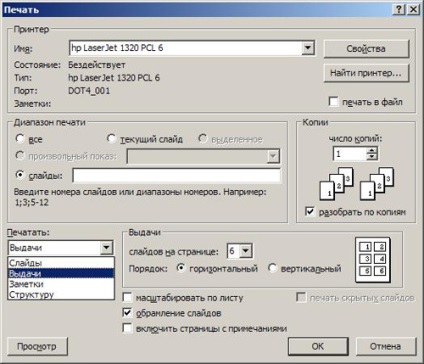
Фиг. 1. Избор на презентации печат формат
Ако изберете "Презентации" формат, всеки слайд се отпечатва на отделен лист А4 в пейзажна ориентация. Използване на слайдове печат удобно в случая като листовки изисква представяне остатък - например, схема или схема, представена на един от плъзгачите. в диалоговия прозорец "Печат", за да отпечатвате отделни слайдове трябва да се уточни техният брой в "Print Range" поле.
Когато се използва формат "дозиране" на една страница може да побере 1, 2, 3, 4, 6 или 9 слайдове (за разлика от "слайд" формат в този случай е избран по подразбиране вертикална ориентация на хартия).
В същото време за този вид изнесено могат да бъдат показани:
- се плъзга само;
- пързалки и празни редове за бележки.
Когато изберете "структурата" в този вид изнесено ще бъде представена само текстови слайдове - без графичните елементи.
В формата на "бележки" всеки слайд ще бъде отпечатан на отделен лист, заедно с бележки към високоговорителя, които са създадени в подготовката на презентацията в режим "Normal". Този формат е удобен за използване и като резюме за високоговорителя.
По време на изпълнение, можете да използвате електронната версия на слайдовете с нотки на компютъра на водещия. За да направите това, трябва да конфигурирате дисплея на два екрана (Menu - Slide Show - HA
представяне на строителство - Покажи Presenter). В този случай, учениците ще виждат само слайдовете (видео режима), както и на високоговорителя - слайдове, бележки и (режим високоговорител) за контрол на представяне бутон.
2. Създаване на горни и долни колонтитули
Независимо от предназначението и начина на приготвяне на листовки те са задължителен атрибут, който колонтитули. Те не трябва да бъдат пуснати на слайдовете и на страниците на подаяния. Горен и долен колонтитул се запознават не само номерата и броя на страниците, но също така и най-подробната информация за идентификация, която ви позволява да възстановите контекста на речта. Такава информация включва:
- име, фамилия и бащино име на говорещия;
- името на изпълненията;
- името на събитието, за което получава изявление (семинари, срещи, конференции и т.н.);
- датата на представяне;
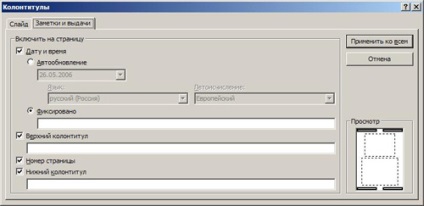
Фиг. 2. Създаване на горни и долни колонтитули листовки в MS PowerPoint
Заглавия за разпространение на материали в MS Word са същите, както за всички документи, MS Word (View - горния и долния).
3. Отпечатване на брошури в MS PowerPoint
За да отпечатате брошури в MS PowerPoint е необходимо:
1. Отворете стандарт "Печат" прозореца.
2. В падащото меню "Print", за да изберете желания формат, "пързалки", "проблем", "Бележки" и "структура".
Ако имате намерение да се премине към този вид изнесено не всички са на слайдовете, раздел "Print Range", което трябва да определите необходимия брой слайдове.
3. Изберете броя на кадрите в листа, тяхната цел (вертикално или хоризонтално).
4. При печат върху черно-бял принтер, трябва да се откажа ", цветни или нюанси на сивото" списък, изберете "Grayscale."
4. Отпечатване на брошури в MS Word
Печат на диапозитиви или представяне структура могат да имат предвид, когато се прехвърля презентация в MS Word. Това дава възможност да се използват допълнителни формати за подаяния: един слайд на страница с празни редове за бележки и три пързалки в листа с текстови бележки.
За да отпечатате брошури трябва да бъде в MS Word:
1. Отворете презентацията в MS PowerPoint.
2. В менюто "Файл", след което натиснете "Изпрати" и натиснете "в Microsoft Office Word» (фиг. 3).

Фигура 3. Трансфер на представянето в MS Word
3. В "Изпрати на Microsoft Office Word» диалогов прозорец, изберете желания вид изнесено формат. (Фиг. 4).
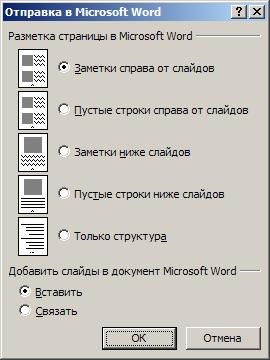
Фиг. 4. формати представяне по време на прехвърлянето му в MS Word
Ако изпратите слайдовете в MS Word, за да настроите опцията "Assign" в документа за MS Word автоматично ще се отрази на всички промени, които ще бъдат направени по-късно при представянето.
4. След като кликнете върху "OK» MS Word файл ще бъде създаден автоматично с този вид изнесено.
5. Направете колонтитули (Меню - View - Header и Footer).
6. Запазете документа до желаното име (например "Изложенията").
При прехвърляне на презентация в MS Word пързалки се вмъкват автоматично в редовна маса MS Word, така че този вид изнесено в този формат могат лесно да бъдат редактирани.
Недостатък на този метод на подготовка на листовки е, че когато се движат от MS PowerPoint презентации с много графики MS Word файл е много голям.
Формати листовки са на разположение при отпечатване в MS PowerPoint, и се прехвърля в MS Word, представени в таблица 1.
Таблица 1: Формати на разпространение на материали в MS PowerPoint и MS Word
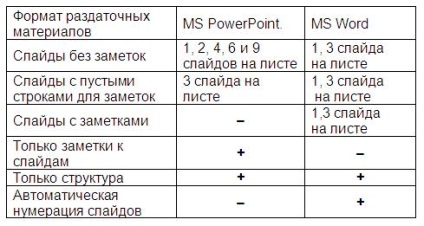
При създаването на брошури също трябва да се има предвид, че:
- Илюстрация на продукт с голямо количество информация - сложни таблици, диаграми, модели изброява примери на текстови фрагменти или изчисления - целесъобразно да се подготвят от други програми.
Свързани статии
